Word2013怎么清除记录文档的修改痕迹
发布时间:2017-03-19 10:26
相关话题
Word软件是我们最常用的文字处理软件,如何使文档的内容不被别人轻易修改、复制和拷贝,以及如何把文档的修改痕迹清除,是每个使用者都比较关心的问题。下面小编教你Word2013怎么清除记录文档的修改痕迹。
Word2013记录文档的修改痕迹的步骤:
进入修订模式
依次单击【审阅】选项卡、修订选项组中的【修订】按钮。此时【修订】按钮呈现高亮状态,表明文档已经进入修订模式,在此模式下,Word将记录操作者对文档的修改。
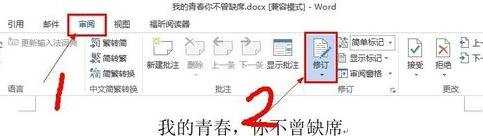
设置修订的显示状态
由于进入修订模式,系统将记录对文档的修改,提示信息难免会对操作者产生一定的影响。操作者可以根据自己的需要,设置修订的显示状态。Word中提供四种不同的显示状态:
【简单标记】:在有作出修改的文本左端显示一高亮红竖线提示;
【所有标记】:在有作出修改的文本左端批注框中,对记录修改操作;
【无标记】:显示接受修改后的文档,不作出任何提示。
【原始状态】:显示原始的,未修改的文档,或是拒绝所有修订后的文档。




筛选修订
不同的审阅者,对于需要记录的修改痕迹有不同的需求。Word中提供记录多种操作方式。可以根据需要进行选择。
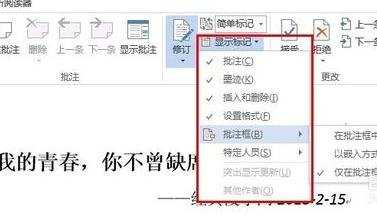
设置修订选项
单击修订选项里的小箭头按钮即可调出修订选择对话框。在弹出的对话框,可以对修订多个参数进行设置。


对修订格式的操作
对于已经做出的修改操作,我们可以选择接受或者拒绝。在【所有标记】模式下,选择对应的修改点击右键在弹出的菜单栏中可以选择【接受格式更改】和【拒绝格式更改】。

Word2013怎么清除记录文档的修改痕迹相关文章:
1.怎样删除word文档的修订记录
2.电脑使用记录清除技巧大全
3.word中如何清除格式|如何清除word中的格式
4.怎么在word中清除文章格式
5.怎么在word中使用修订模式
6.word2013怎么把干扰码变为纯文本

Word2013怎么清除记录文档的修改痕迹的评论条评论